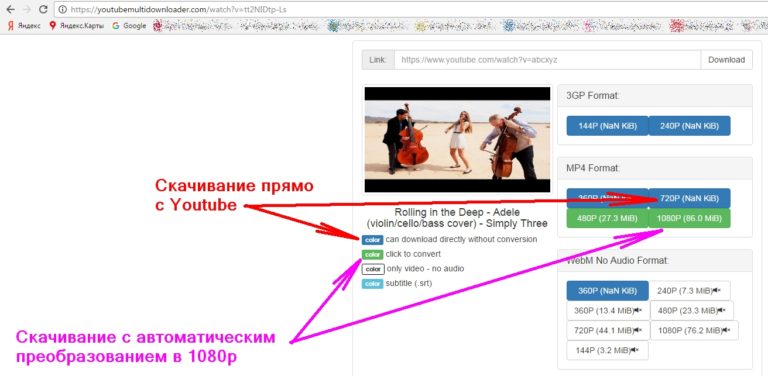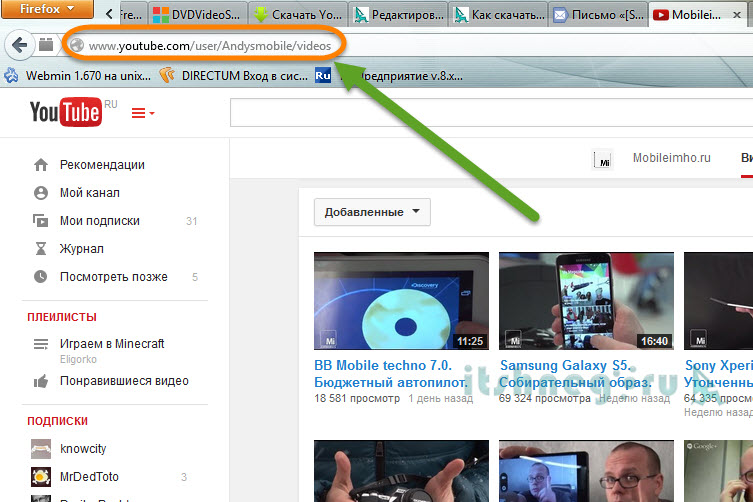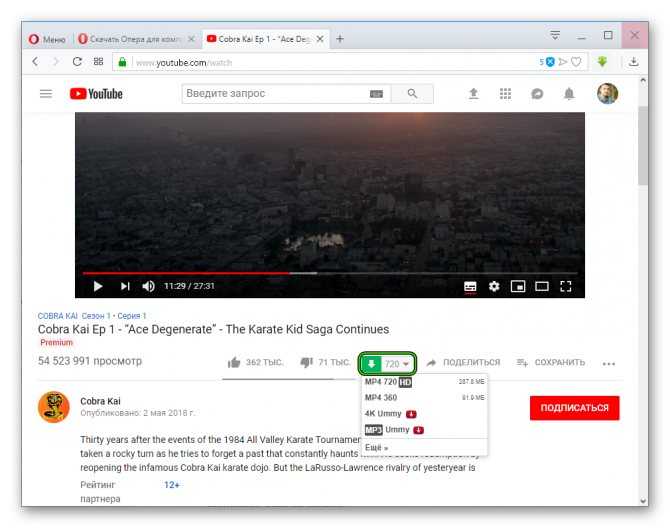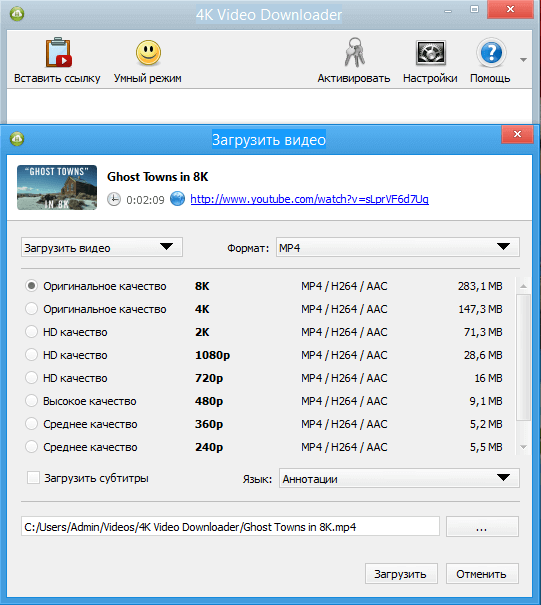Не работает Ютуб на Андроиде: устраняем за 5 минут
Андроид – одна из самых популярных мобильных ОС в мире. В последние годы она отличается высоким уровнем стабильности, оптимизации и функциональности. Но даже самый проработанный продукт не способен избавиться от сбоев. Одна из таких проблем – не работает Ютуб на Андроид. В случае ошибки не нужно паниковать, сносить настройки или бежать в сервисный центр.
Перед вами универсальная инструкция, подходит для всех Андроид аппаратов: Alcatel, Asus, Lenovo, Meizu, Philips, Nokia, Oppo, Phillips, Prestigio, Sony Xperia, HTC, Samsung, Xiaomi (Redme), ZTE, BQ, Vertex, Micromax, Digma, Fly, Umidigi, Oukitel, Texet, Leagoo, Dexp, Doogie, Huawei (Honor), HomTom, китайских No-Name, продающихся под брендами Мегафон, Билайн, МТС. Актуально для планшетов, Android магнитол и TV приставок.
Проблему можно решить несколькими простыми методами.
Статистика неисправностей Ютуба:
- 12.11.
 2020 – проблема наблюдалась в ночное время (по Москве) в течении 3-4 часов
2020 – проблема наблюдалась в ночное время (по Москве) в течении 3-4 часов - 14.12.2020 – сервера лежали с 14:40 по 15:45 мск. – почти 1 час. Упали сервисы Google Account, сбой произошел в одном из корневых датацентров Google в Атланте. 86% пользователей не могли войти в учетную запись, 13 процентов испытывали сложности с поиском. 49% пользователей не могли открыть YouTube, а 45% не могли воспроизвести видео.
Сервисы Google массово упали – есть элементарное решение. Зайдите в браузере в режим инкогнито и откройте, YouTube. Вуаля!
Содержание
- Причины
- Самостоятельная диагностика
- Способы решения проблемы
- Очищаем данные в приложении
- Полная переустановка приложения
- Сбрасываем до заводских настроек
- Способ №1:
- Способ №2 – android recovery:
- Телефон с root правами
- Дополнительные советы
- Заключение
- Видео
Причины
Узнать, почему не работает Ютуб для просмотра роликов на планшете или телефоне, можно, проанализировав поведение системы и возможные причины:
- Убедитесь что выставлены правильная дата и время.

- Что-то с интернетом на устройстве или провайдер блокирует доступ к видео контенту (в целях безопасности или для экономии трафика).
- Что-то произошло с серверами YouTube, но такое происходит оооочень редко – раз в пол года. Но в 2020-2021 годах это участилось.
- Обновления – один из самых частых недугов. Если утилита перестает корректно работать после скачивания изменений в программном коде ПО, то высока вероятность, что причина кроется именно в них. Иногда при запуске Ютуба выдает ошибку. Вся суть в том, что разработчики тоже допускают неточности. Они могут неправильно проработать совместимость, из-за чего устройство не может корректно взаимодействовать с утилитой. Система не понимает, как правильно воспроизводить информацию и выдает сбой.
- КЭШ – это база временных файлов, которые иногда просто засоряют ОС (они должны своевременно удаляться). Он может стать причиной ошибки при запуске Ютуб. Любая ОС взаимодействует с КЭШем, но если его объем становится слишком большим, то ненужные файлы просто мешают работе.
 Утилита не способна за раз обработать большие объемы информации (часть из нее не нужна) и выдает ошибку.
Утилита не способна за раз обработать большие объемы информации (часть из нее не нужна) и выдает ошибку. - Ютуб потребляет много ресурсов памяти и процессора на считывание и обработку графической информации, тогда как на запуск отводится точное время (по окончанию 20 секунд, Андроид закрывает зависающее приложение).
- Нехватка оперативной памяти – другое приложение не дает системе стабильно функционировать, забирая себе все ресурсы. Часто в такой ситуации речь идет о вирусах или другом вредоносном ПО.
Самостоятельная диагностика
Для самостоятельной диагностики, пройдите тест. Виртуальный помощник определит неисправность и подскажет что делать.
Не работает ютуб
Share your Results:
Способы решения проблемы
В такой ситуации, главное, не паниковать, бегая с вопросами, что делать. Проблема с неработающим YouTube не критична и легко решается в несколько действий, после чего можно спокойно продолжить просмотр роликов на планшете или телефоне.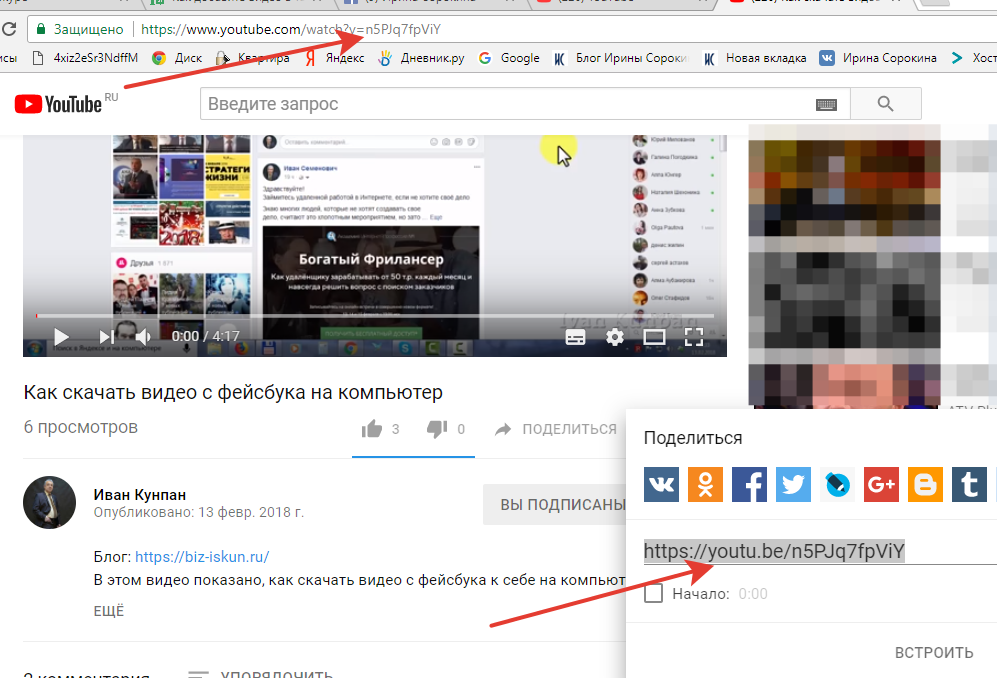
Очищаем данные в приложении
При обнаружении проблемы, попробуйте очистить кэш и удалить мешающие файлы, грузящие сервисы гугл плей.
Инструкция:
- Перейдите в меню настроек системы и найдите строку «Приложения».
- Откройте полный список всех программы, тапнув по надписи «Все» вверху дисплея.
- Среди утилит найдите YouTube.
- Нажмите на него.
- Откроется подробное меню работы с данными о программе.
- Пролистните дальше и найдите надпись «Очистить кэш» (процедура происходит мгновенно, но на слабых устройствах может затянуться, особенно если в программе скопилось большое количество информации).
- Пролистните наверх и тапните по строке «Стереть данные».
- Попытайтесь зайти в Ютуб, если не получилось – перезагрузите телефон. Если глюки продолжаются – дело не в кэше.
Полная переустановка приложения
Если очистка данных не помогла, нужно полностью удалить приложение и все последние обновления.
Пошаговая инструкция:
- Зайдите в «Приложения» в разделе настроек.

- Найдите Ютуб.
- Нажмите удалить.
- Перезагрузите телефон, и скачайте сервис заново.
В такой ситуации удаляются все версии программы, которые за время пользования были обновлены.
Сбрасываем до заводских настроек
Крайний способ, но самый действенный.
Этот способ удалит все данные и программы, уже загруженные в смартфон. Рекомендуется предварительно создать бэкап системы и скопировать на отдельный носитель все фотографии и важные файлы.
Способ №1:
- Перейдите в раздел настроек и откройте «Восстановление и сброс».
- Найдите вкладку «Сброс настроек». После открытия откроется встроенные сервис по удалению информации.
- После устройство перезагрузится, а вам понадобится заново войти в аккаунт Google и скачать программу на аппарат (можно воспользоваться бэкапом).
Способ №2 – android recovery:
- Выключите аппарат и нажмите одновременно клавиши «Дом – Питание – Громкость вверх» или просто «Питание – Громкость» (если нет «Home»).

- После активации экрана отпустите «Питание», но другие удерживайте еще 10-20 секунд.
- С помощью кнопок громкости выберите «Wipe data/factory reset», питание – выбрать.
- Следуйте дальнейшим инструкциям.
С операционной системой Andoird нужно вести себя аккуратно.
Телефон с root правами
Причина может быть именно в них, иногда изменение системных файлов вредоносными кодами, приводит к сбоям. Нужно провести переустановку. Удалите приложение из Маркета и скачайте обычный .apk файл со стороннего (4pda.ru) источника (откройте настройки и в «Безопасность» отметьте – «устанавливать из других источников»).
Дополнительные советы
Проверьте наличие обновлений – новая версия ПО может исправить проблему.
Другая причина – сам Android. Возможно, разработчики выпустили дополнительный патч для фиксации «недугов» вашей версии – обновите систему.
Проверьте отзывы под программой в Маркете. Если в комментариях много жалоб на аналогичную ситуацию, то выход один – подождать.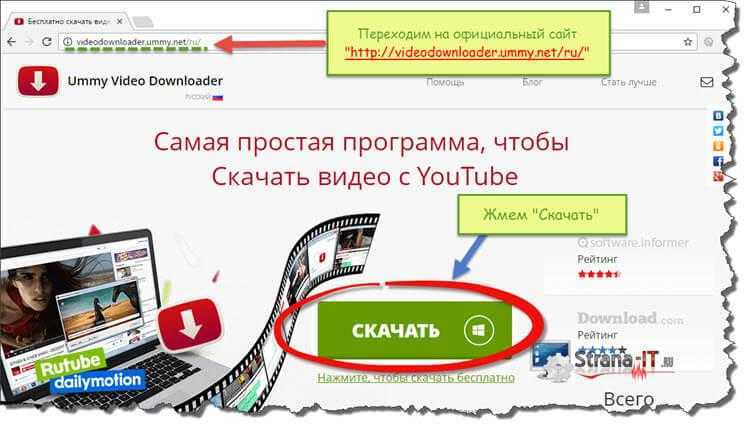
Заключение
Google – огромная компания, которая если и допускает ошибки, то достаточно редко и быстро их исправляет. Попробуйте решить проблему одним из вышеперечисленных методов, если не получится, то дело или в самом телефоне (поломка аппаратной части) или в несовместимости версий.
Сервера ломаются даже у таких именитых компаний как Google, иногда стоит подождать пару часов, обычно инженеры справляются с поломками за этот срок.
Видео
Рейтинг
( 2 оценки, среднее 4 из 5 )
на компьютер, телефон, Айфон и Android
Разобраться, как скачивать видео с YouTube, стоит хотя бы для того, чтобы будучи в дороге не тратить заряд аккумулятора на подключение к сети, а спокойно смотреть любимые фильмы, слушать подкасты или музыку прямо с памяти телефона.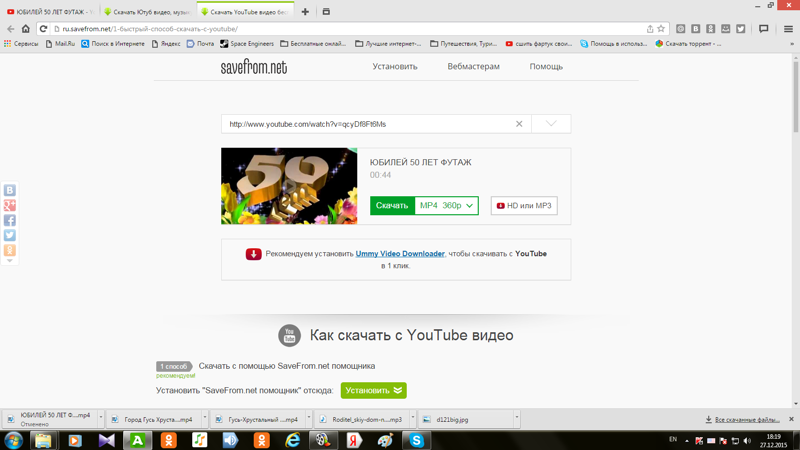 Такая необходимость может возникнуть и на компьютере, и благо требуется для этого буквально пару кликов. В этой статье мы просто и понятно рассказываем, как скачать видео с YouTube на телефон или ПК, пользуясь исключительно бесплатными способами.
Такая необходимость может возникнуть и на компьютере, и благо требуется для этого буквально пару кликов. В этой статье мы просто и понятно рассказываем, как скачать видео с YouTube на телефон или ПК, пользуясь исключительно бесплатными способами.
Как скачать видео с YouTube на ПК
Самый популярный способ скачивания видео с YouTube — это сайт savefrom.net, который позволяет загрузить любой ролик по ссылке, без регистрации и без программ, используя лишь браузер.
Для скачивания вам достаточно вставить ссылку в соответствующую строку, нажать на кнопку «Скачать без установки», а потом указать требуемое качество. На выбор доступно разрешение до 720p включительно. Это быстро, удобно и просто. Также доступны форматы 3GP и WEBM (последний, по неизвестным причинам, скачивается без звука).
Данный сервис позволяет загружать видео с Ютуба, ВК, Одноклассников и большого количества других сайтов. Отличное решение, если вам нужно быстро и просто скачать что-то.
Также можно установить соответствующее расширение для браузера, которое было удалено из магазина приложений Chrome и сейчас доступно только для пользователей Opera (называется SaveFrom. net helper). Но выход есть, нужно лишь предварительно установить Chameleon, который позволяет использовать расширения с Оперы на Хроме. Впрочем, мы предпочитаем более быстрый и простой способ загрузки, не требующий никаких расширений.
net helper). Но выход есть, нужно лишь предварительно установить Chameleon, который позволяет использовать расширения с Оперы на Хроме. Впрочем, мы предпочитаем более быстрый и простой способ загрузки, не требующий никаких расширений.
Небольшая хитрость: для перехода на страницу загрузки видео вовсе не обязательно копировать и вставлять ссылку, по которой расположен ролик. Достаточно просто подкорректировать ее в адресной строке браузера, дописав перед Youtube.com две буквы — ss, не трогая остальные части адреса.
Пожалуй использование ss. для быстрого перехода на сайт Savefromnet — это самый быстрый способ загрузки видео для владельцев персональных компьютеров.
Ummy Video Downloader
Также на Savefrom (помимо их расширения) рекламируется и программа для скачивания видео с Ютуба — Ummy Video Downloader. Похвастаться данное приложение может большим разнообразием доступных форматов загрузки (вплоть до 4К), тогда как максимальное разрешение на сайте и в расширении для браузера ограничено на 720p.
Ещё одна удобная функция данной программы — возможность одновременной загрузки конкретных позиций из плейлистов, что позволяет выбрать нужное из большого количества роликов. Среди доступных форматов — MP4, AVI, MKV и MP3. Да, с помощью Ummy можно скачать музыку из видео Youtube.
Загрузка видео с YouTube на телефон
Со скачиванием видео на смартфон могут возникнуть сложности, поскольку из Google Play оперативно удаляются все соответствующие приложения.
Как скачать видео с YouTube на Андроид
Для скачивания видео на Андроид смартфон можно воспользоваться тем же сайтом Savefrom.net — зайдите на страничку нужного ролика через любой мобильный браузер (не приложение Youtube) и допишите перед названием «ss», после чего вы будете перенаправлены на страницу с выбором параметров загрузки.
Однако более удобным вариантом будет установка приложения OG Youtube. Это альтернативный клиент популярного хостинга, который позволяет не только загружать ролики в множестве форматов и разрешений (включая звук из видео), но и обладает множеством дополнительных функций.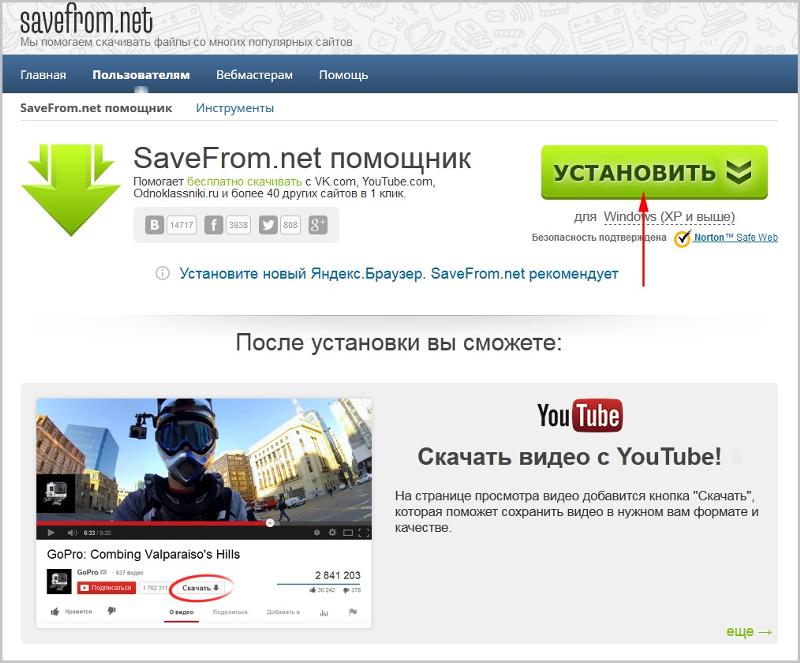 К примеру, тут доступен просмотр видео в небольшом окне поверх остальных приложений либо его воспроизведение в фоновом режиме, что идеально подходит для прослушивания музыки или подкастов. Скачать OG Youtube можно на форуме 4PDA.
К примеру, тут доступен просмотр видео в небольшом окне поверх остальных приложений либо его воспроизведение в фоновом режиме, что идеально подходит для прослушивания музыки или подкастов. Скачать OG Youtube можно на форуме 4PDA.
Как скачать видео с YouTube на iPhone
На Айфон, Айфпад и другие устройства на базе iOS скачивать видео с Ютуба проще всего с помощью приложения DManager, которое также позволяет загружать видео и музыку со всех популярных соц.сетей и сайтов для онлайн просмотра фильмов и сериалов вроде HDrezka. Приложение очень функциональное, но интуитивно понятное и разобраться с ним сможет каждый.
Как вариант можно воспользоваться файловым менеджером Documents 5. Вам потребуется встроенный в Documents 5 браузер, через который нужно перейти на savefrom.net и вставить туда ссылку на нужный ролик с Ютуба. Однако это требует больше действий и, соответственно, времени, чем использование DManager.
На этом все, надеемся что данная публикация оказалась полезной и теперь вы знаете как бесплатно скачать видео с Ютуб на любой платформе.
[Проблема решена!] Больше не удается загружать видео с YouTube
Если вы не можете загружать видео с YouTube с помощью приложения YouTube на телефоне или планшете, знаете ли вы причину и как решить проблему? Если вы понятия не имеете, вы можете использовать MiniTool uTube Downloader для загрузки видео или использовать другие решения, упомянутые в этой статье, для решения проблемы.
Если вы являетесь пользователем YouTube Premium, вы можете извлечь из этого много пользы. Например, вы можете смотреть видео на YouTube без рекламы, воспроизводить видео на YouTube в фоновом режиме, загружать видео с YouTube, смотреть YouTube Originals без дополнительной платы и многое другое.
Что такое YouTube Premium?
YouTube Premium, ранее известная как YouTube Red, — это услуга подписки, предлагаемая YouTube. Да, вам нужно заплатить за это. Затем вы можете пользоваться более удобными услугами, как мы упоминали выше. Кроме того, вы также можете использовать его для доступа к службе потоковой передачи музыки YouTube Music, если вы подписались на YouTube Premium.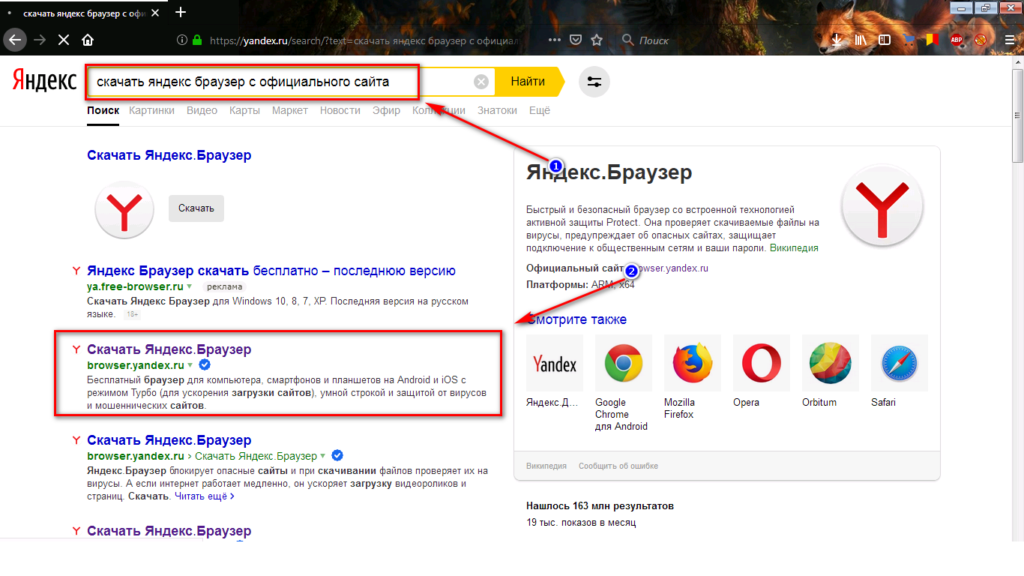
Почему я не могу скачать видео с YouTube?
Среди этих преимуществ очень популярна загрузка видео с YouTube. Он доступен только в приложении YouTube.
Иногда вы можете обнаружить, что не можете загружать видео с YouTube с помощью приложения YouTube. В такой ситуации вы спросите: почему я не могу скачивать видео с YouTube?
Вот несколько основных причин, по которым вы не можете скачать видео с YouTube:
- Вы не вошли в YouTube Premium.
- Срок действия вашего членства истек.
- YouTube Premium недоступен в вашем регионе.
- Неверные настройки загрузки видео с YouTube.
- Ваше приложение YouTube не обновлено.
- Сеть Wi-Fi нестабильна или недоступна.
- Вы достигли предела устройств YouTube Premium.
- И еще….
Рекомендации:
- Как загрузить видео с YouTube в фотопленку?
- Как скачать видео с YouTube на Android?
Что делать, если вы больше не можете загружать видео с YouTube?
Попробуйте эти вещи, если вы не можете скачать видео с YouTube
- Использовать сторонний загрузчик видео с YouTube
- Убедитесь, что вы вошли в свою учетную запись YouTube Premium.

- Убедитесь, что срок действия подписки YouTube Premium истек.
- Убедитесь, что YouTube Premium доступен в вашем регионе.
- Измените настройки загрузки YouTube.
- Обновите приложение YouTube.
- Проверьте подключение к сети Wi-Fi.
- Проверьте, сколько устройств вы загрузили на
# Исправление 1: используйте MiniTool uTube Downloader
Если вы не можете загружать видео с YouTube через YouTube Premium, вы можете рассмотреть возможность использования стороннего загрузчика видео с YouTube для загрузки видео на компьютер, а затем передачи их на телефон или планшет. .
Примечание: Из-за проблем с авторскими правами загруженные видео YouTube не должны использоваться в коммерческих целях, если у вас нет на это полномочий.
MiniTool uTube Downloader стоит попробовать. Это бесплатный загрузчик видео с YouTube. Вы можете напрямую использовать это программное обеспечение для поиска видео, которые хотите загрузить, а затем загружать их в MP3, MP4, WAV и WebM с высоким разрешением.
MiniTool Youtube DownloaderНажмите, чтобы загрузить100%Бесплатно и чисто
Это программное обеспечение очень простое в использовании. Вы можете следовать этому руководству, чтобы загрузить необходимые видео с YouTube.
1. Загрузите и установите MiniTool uTube Downloader на свой компьютер.
2. Откройте программное обеспечение. Если вы хотите указать место загрузки или загрузить несколько видео одновременно, вы можете нажать кнопку Гамбургер рядом с кнопкой Свернуть и выбрать Настройки . Во всплывающем интерфейсе вы можете выбрать место, которое вы хотите использовать для сохранения загруженных видео, и выбрать количество видео, которые вы хотите загрузить одновременно.
3. С помощью программного обеспечения найдите нужные видео на YouTube и щелкните по нему, чтобы открыть видео.
4. Щелкните значок загрузки , чтобы продолжить.
5.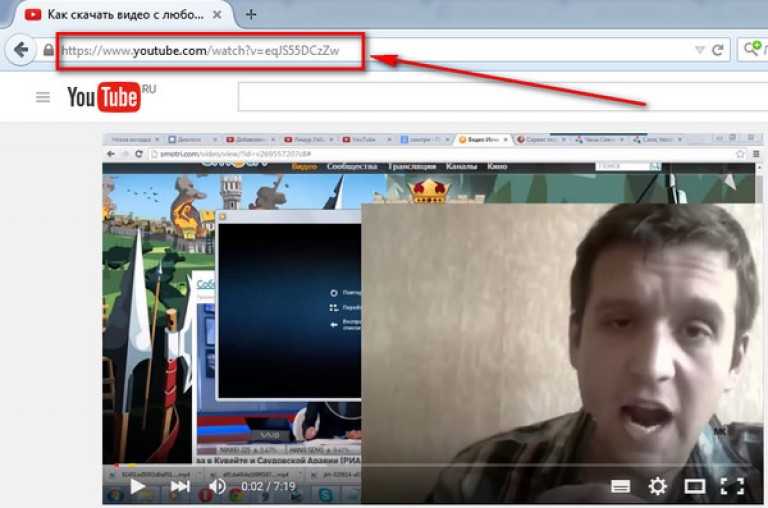 Во всплывающем интерфейсе вы можете увидеть доступные форматы вывода видео/аудио. Вам нужно выбрать формат и разрешение, которые вы хотите использовать. Если есть доступные субтитры, вы также можете выбрать их, если это необходимо.
Во всплывающем интерфейсе вы можете увидеть доступные форматы вывода видео/аудио. Вам нужно выбрать формат и разрешение, которые вы хотите использовать. Если есть доступные субтитры, вы также можете выбрать их, если это необходимо.
6. Нажмите кнопку ЗАГРУЗИТЬ , чтобы начать процесс загрузки видео с YouTube.
7. Вы вернетесь к основному интерфейсу программы и сможете увидеть процесс загрузки видео с правой стороны. Вам нужно терпеливо ждать, пока весь процесс не закончится.
8. После загрузки можно нажать кнопку Перейти к файлу , чтобы открыть расположение файла. Вы также можете нажать кнопку Воспроизвести , чтобы напрямую воспроизвести загруженное видео.
Как видите, загружать видео с YouTube с помощью MiniTool uTube Downloader очень просто.
MiniTool Youtube DownloaderНажмите, чтобы скачать100%Бесплатно и чисто
Если вы не можете загружать видео с YouTube с помощью приложения YouTube, вы можете использовать загрузчик MiniTool uTube для бесплатной загрузки видео с YouTube на свой компьютер, а затем смотреть их в автономном режиме.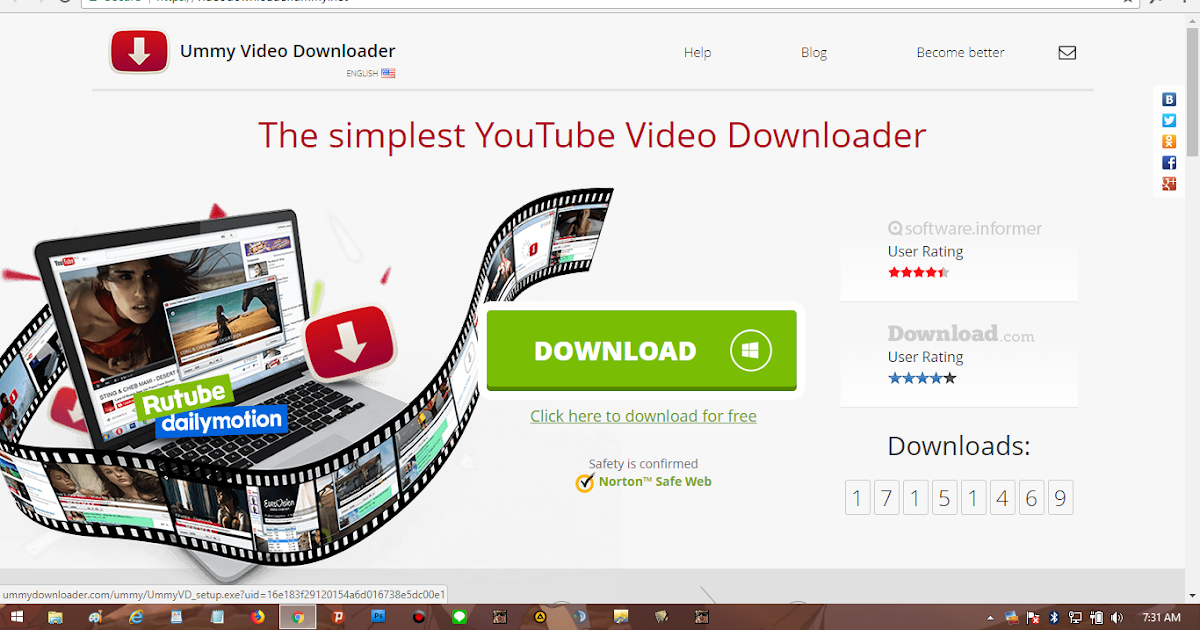 Нажмите, чтобы твитнуть
Нажмите, чтобы твитнуть
Если вы хотите посмотреть эти видео на своем Android или iPhone , вы можете перенести их со своего компьютера на свое устройство.
Рекомендации:
- Как передавать файлы между компьютером и Android?
- Как перенести файлы с ПК на iPhone?
Однако вам все равно нужно решить проблему с загрузкой видео с YouTube, с которой вы столкнулись. Если это так, вы можете попробовать следующие решения.
# Исправление 2: войдите/повторно войдите в свою подписку YouTube Premium
Убедитесь, что вы вошли в учетную запись Google, связанную с вашей подпиской YouTube Premium. Вы можете сделать следующее, чтобы подтвердить:
- Выйдите из своей учетной записи Google и повторно войдите в учетную запись, связанную с YouTube Premium.
- Если вы успешно вошли в учетную запись, вы должны увидеть логотип YouTube Premium вместо логотипа YouTube. Логотип находится в верхнем левом углу приложения.

# Исправление 3: проверьте срок действия подписки YouTube Premium
Срок действия подписки YouTube Premium истекает. Если срок его действия истек, вы не сможете загружать видео с YouTube с помощью приложения YouTube. Итак, если вы больше не можете загружать видео с YouTube, вы можете проверить дату истечения срока действия, чтобы сделать подтверждение.
# Исправление 4: Проверьте свое местоположение
YouTube Premium доступен не во всех странах мира. Возможно, вы просто находитесь в месте, где YouTube Premium недоступен. Вы можете перейти на эту страницу, чтобы проверить, остаетесь ли вы в поддерживаемом местоположении: Премиум-членство доступно в местах.
# Исправление 5: проверьте настройки загрузки на вашем устройстве
Если вы настроите приложение YouTube на загрузку видео только при включенном и доступном сетевом соединении Wi-Fi, вы не сможете загружать видео с YouTube, когда находитесь на мобильном устройстве. данные.
- Нажмите на изображение своего профиля в приложении YouTube.
- Коснитесь Настройки (значок шестеренки).
- Tap Библиотека и загрузки .
- Коснитесь Загрузить соединение .
- Убедитесь, что выбран параметр Все типы подключения .
С другой стороны, вам также необходимо просмотреть настройки на своих мобильных устройствах, чтобы убедиться, что вы включили фоновые данные для приложения YouTube.
# Исправление 6: Обновите приложение YouTube
Если ваше приложение YouTube устарело, также может легко произойти невозможность загрузки видео с YouTube. Чтобы исключить эту возможность, вы можете зайти в магазин приложений на своем устройстве и проверить, доступны ли обновления для приложения YouTube. Если да, вам необходимо обновить его до последней версии, а затем проверить, можете ли вы успешно загружать видео с YouTube.
# Исправление 7: Проверьте подключение к сети Wi-Fi
Для загрузки видео с YouTube необходимо использовать надежное сетевое подключение. Обычно вам нужно убедиться, что вы используете сеть Wi-Fi со скоростью интернета 3 Мбит/с или даже выше. С другой стороны, ваше мобильное устройство должно поддерживать скорости 3G, 4G или LTE. Вы можете перейти на сайт тестирования скорости Google, чтобы проверить свою скорость.
Кроме того, вам также необходимо убедиться, что ваше сетевое соединение Wi-Fi работает нормально. То есть проблем не возникает. Вы можете открыть свой браузер, чтобы посетить сайт, чтобы проверить ситуацию с сетевым подключением. Если результат не очень хороший, вам нужно сначала решить проблемы с Wi-Fi.
# Исправление 8: проверьте, сколько устройств подписано с одной и той же подпиской YouTube Premium
Вы можете использовать одну и ту же учетную запись YouTube Premium на многих устройствах, а затем загружать нужные видео. Однако существует ограничение на количество устройств, и оно составляет 10.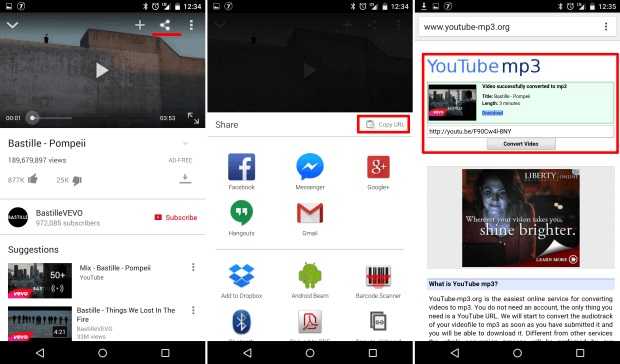
Когда вы загружаете видео с YouTube на новое устройство после достижения лимита, авторизация самого старого устройства будет деавторизована. Вы можете сделать это до 4 раз в течение одного года. Если вы также нарушите это ограничение, видео с YouTube не будут загружаться с сообщением Извините, это видео нельзя перевести в автономный режим , если вы хотите загрузить видео с YouTube на неавторизованное устройство. Если это произойдет с вами, вы можете использовать любое устройство, которое вы использовали ранее, для загрузки видео.
Если необходимые вам видео с YouTube не загружаются, вы можете попробовать решения, упомянутые в этом посте, чтобы решить проблему. Нажмите, чтобы твитнуть
Что делать, если ваш загрузчик YouTube не работает
Если вы используете сторонний загрузчик видео YouTube, но он внезапно перестает работать, знаете ли вы причины?
Вам следует учитывать следующие ситуации:
- Некоторые платные видео с YouTube нельзя загрузить из-за проблем с авторскими правами.

- URL-адрес видео не распознан или неверен.
- Вы не используете последнюю версию загрузчика видео с YouTube.
- Некоторые антивирусные программы считают загрузчик YouTube вредоносным ПО.
Что делать, если вы не можете загрузить видео с YouTube с помощью загрузчика YouTube? Вот четыре соответствующих решения:
Способ 1. Запишите нужное вам видео с YouTube
Если вы не можете загружать видео с YouTube с помощью загрузчика видео с YouTube, вы можете изменить свое мнение: вместо этого вы можете просматривать видео с YouTube. Вы можете использовать программу записи экрана MiniTool. Это также бесплатный инструмент, включенный в MiniTool uTube Downloader.
Способ 2. Используйте правильный URL-адрес видео
Загрузчик YouTube не может распознать неверный URL-адрес видео YouTube. Если вы не можете загружать видео с YouTube с помощью этого инструмента, вам необходимо убедиться, что URL-адрес видео правильный. Вы не должны пропустить ни одной буквы или символа в URL-адресе.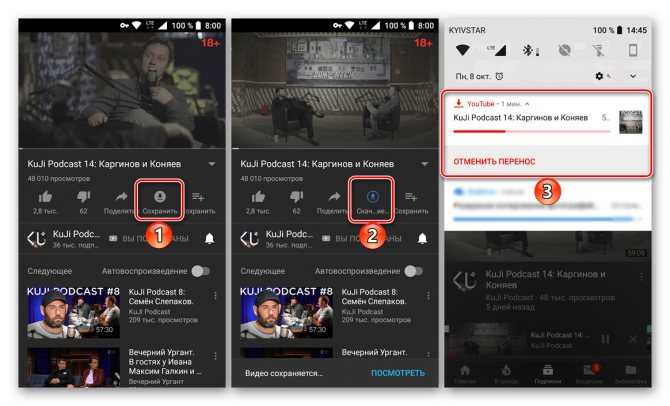
Способ 3. Обновите загрузчик видео с YouTube
Сторонний загрузчик видео с YouTube всегда обновляется для исправления ошибок. Если вы не используете последнюю версию, вы можете легко столкнуться с ошибками, которые не позволят вам загружать видео с YouTube. Итак, вам нужно проверить наличие обновлений в инструменте и обновить его, если это необходимо.
Способ 4. Временно отключите антивирусное программное обеспечение
Если установленное антивирусное программное обеспечение блокирует загрузчик видео с YouTube, вам лучше временно отключить антивирусное средство. Если вы используете Avast, вы можете прочитать этот пост, чтобы узнать, как это сделать: Лучшие способы отключить Avast для ПК и Mac.
Заключение
Теперь вы должны знать, что делать, если вы не можете загружать видео с YouTube с помощью приложения YouTube или стороннего загрузчика видео с YouTube. Есть так много решений. Мы надеемся, что вы сможете найти то, что вы хотите в этой статье.
Если у вас есть другие связанные с этим проблемы, вы можете сообщить нам об этом в комментариях. Кроме того, вы также можете связаться с нами через [email protected].
Не удается загрузить видео с YouTube. Часто задаваемые вопросы
Что делать, если YouTube не устанавливается или не обновляется?
- Перезагрузите телефон
- Подключиться к Wi-Fi
- Включение и выключение режима полета
- Извлеките SD-карту
- Очистить кэш
- Обновление операционной системы
- Переустановите приложение YouTube
- Удаление обновлений для магазина Google Play
- Попробуйте YouTube Go
Дополнительную информацию можно найти в этом сообщении: [Исправлено] Не удается установить или обновить YouTube на Android.
Как скачать видео с YouTube?
Если вы являетесь подписчиком YouTube Premium, вы можете напрямую загружать видео с YouTube на свое устройство Android или iPhone/iPad с помощью приложения YouTube.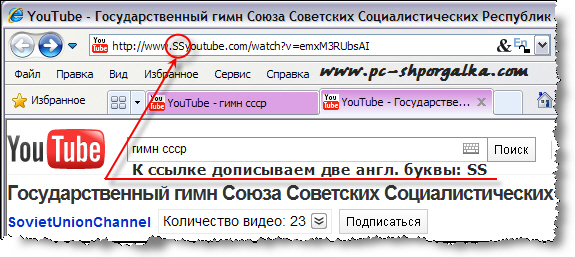 В противном случае вы можете использовать MiniTool uTube Downloader для бесплатной загрузки видео на свой компьютер с Windows.
В противном случае вы можете использовать MiniTool uTube Downloader для бесплатной загрузки видео на свой компьютер с Windows.
Почему я не могу загружать видео с YouTube на свой ноутбук?
Без стороннего загрузчика видео с YouTube вы не сможете напрямую загружать видео с YouTube на свой компьютер.
Могу ли я загрузить видео с YouTube для просмотра в автономном режиме?
Да, вы можете загрузить видео с YouTube и смотреть его в автономном режиме. Вы можете использовать приложение YouTube для прямой загрузки видео на мобильное устройство, если у вас есть подписка YouTube Premium. Если вы хотите скачать видео с YouTube на свой компьютер, вы можете попробовать MiniTool uTube Downloader.
- Твиттер
- Линкедин
- Реддит
[Проблема решена!] Больше не удается загружать видео с YouTube
Если вы не можете загружать видео с YouTube с помощью приложения YouTube на телефоне или планшете, знаете ли вы причину и как решить проблему? Если вы понятия не имеете, вы можете использовать MiniTool uTube Downloader для загрузки видео или использовать другие решения, упомянутые в этой статье, для решения проблемы.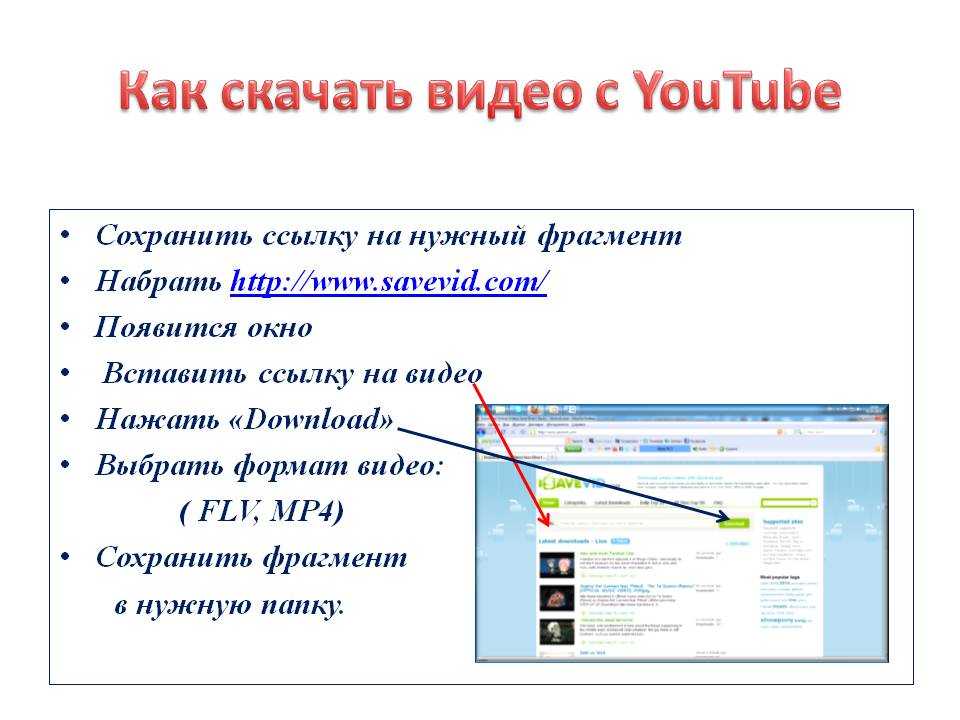
Если вы являетесь пользователем YouTube Premium, вы можете извлечь из этого много пользы. Например, вы можете смотреть видео на YouTube без рекламы, воспроизводить видео на YouTube в фоновом режиме, загружать видео с YouTube, смотреть YouTube Originals без дополнительной платы и многое другое.
Что такое YouTube Premium?
YouTube Premium, ранее известная как YouTube Red, — это услуга подписки, предлагаемая YouTube. Да, вам нужно заплатить за это. Затем вы можете пользоваться более удобными услугами, как мы упоминали выше. Кроме того, вы также можете использовать его для доступа к службе потоковой передачи музыки YouTube Music, если вы подписались на YouTube Premium.
Почему я не могу скачать видео с YouTube?
Среди этих преимуществ очень популярна загрузка видео с YouTube. Он доступен только в приложении YouTube.
Иногда вы можете обнаружить, что не можете загружать видео с YouTube с помощью приложения YouTube. В такой ситуации вы спросите: почему я не могу скачивать видео с YouTube?
Вот несколько основных причин, по которым вы не можете скачать видео с YouTube:
- Вы не вошли в YouTube Premium.

- Срок действия вашего членства истек.
- YouTube Premium недоступен в вашем регионе.
- Неверные настройки загрузки видео с YouTube.
- Ваше приложение YouTube не обновлено.
- Сеть Wi-Fi нестабильна или недоступна.
- Вы достигли предела устройств YouTube Premium.
- И еще….
Рекомендации:
- Как загрузить видео с YouTube в фотопленку?
- Как скачать видео с YouTube на Android?
Что делать, если вы больше не можете загружать видео с YouTube?
Попробуйте эти вещи, если вы не можете скачать видео с YouTube
- Использовать сторонний загрузчик видео с YouTube
- Убедитесь, что вы вошли в свою учетную запись YouTube Premium.
- Убедитесь, что срок действия подписки YouTube Premium истек.
- Убедитесь, что YouTube Premium доступен в вашем регионе.
- Измените настройки загрузки YouTube.
- Обновите приложение YouTube.

- Проверьте подключение к сети Wi-Fi.
- Проверьте, сколько устройств вы загрузили на
# Исправление 1: используйте MiniTool uTube Downloader
Если вы не можете загружать видео с YouTube через YouTube Premium, вы можете рассмотреть возможность использования стороннего загрузчика видео с YouTube для загрузки видео на компьютер, а затем передачи их на телефон или планшет. .
Примечание: Из-за проблем с авторскими правами загруженные видео YouTube не должны использоваться в коммерческих целях, если у вас нет на это полномочий.
MiniTool uTube Downloader стоит попробовать. Это бесплатный загрузчик видео с YouTube. Вы можете напрямую использовать это программное обеспечение для поиска видео, которые хотите загрузить, а затем загружать их в MP3, MP4, WAV и WebM с высоким разрешением.
MiniTool Youtube DownloaderНажмите, чтобы загрузить100%Бесплатно и чисто
Это программное обеспечение очень простое в использовании.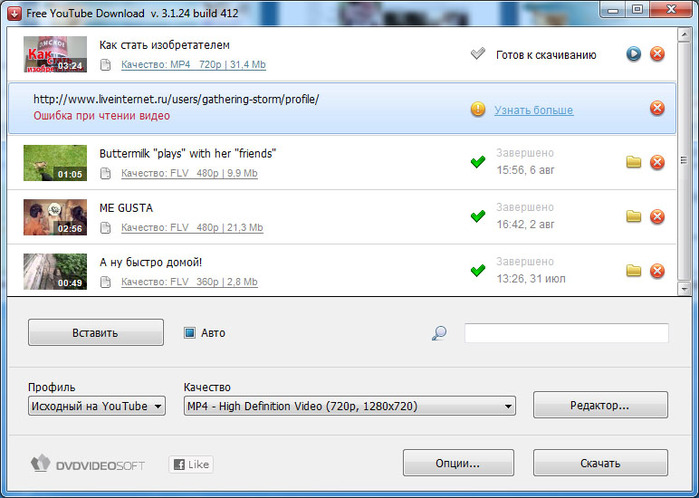 Вы можете следовать этому руководству, чтобы загрузить необходимые видео с YouTube.
Вы можете следовать этому руководству, чтобы загрузить необходимые видео с YouTube.
1. Загрузите и установите MiniTool uTube Downloader на свой компьютер.
2. Откройте программное обеспечение. Если вы хотите указать место загрузки или загрузить несколько видео одновременно, вы можете нажать кнопку Гамбургер рядом с кнопкой Свернуть и выбрать Настройки . Во всплывающем интерфейсе вы можете выбрать место, которое вы хотите использовать для сохранения загруженных видео, и выбрать количество видео, которые вы хотите загрузить одновременно.
3. С помощью программного обеспечения найдите нужные видео на YouTube и щелкните по нему, чтобы открыть видео.
4. Щелкните значок загрузки , чтобы продолжить.
5. Во всплывающем интерфейсе вы можете увидеть доступные форматы вывода видео/аудио. Вам нужно выбрать формат и разрешение, которые вы хотите использовать.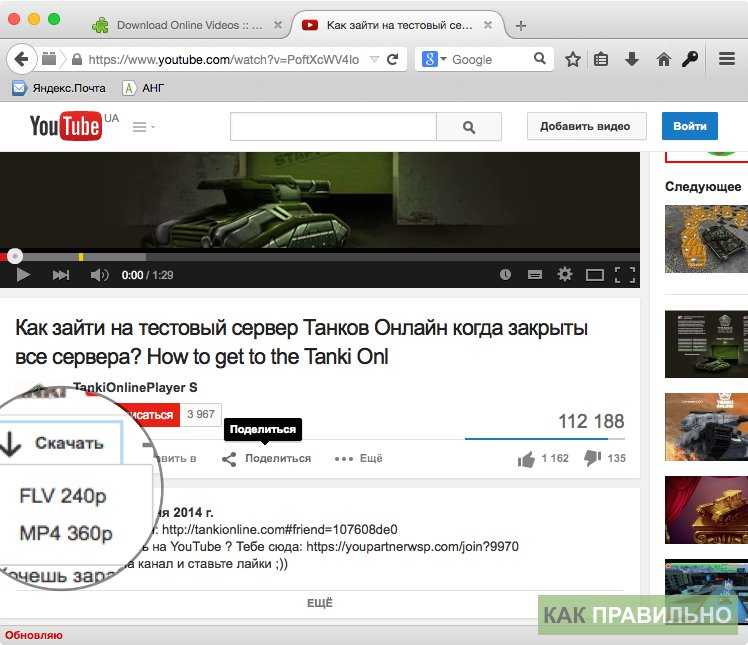 Если есть доступные субтитры, вы также можете выбрать их, если это необходимо.
Если есть доступные субтитры, вы также можете выбрать их, если это необходимо.
6. Нажмите кнопку ЗАГРУЗИТЬ , чтобы начать процесс загрузки видео с YouTube.
7. Вы вернетесь к основному интерфейсу программы и сможете увидеть процесс загрузки видео с правой стороны. Вам нужно терпеливо ждать, пока весь процесс не закончится.
8. После загрузки можно нажать кнопку Перейти к файлу , чтобы открыть расположение файла. Вы также можете нажать кнопку Воспроизвести , чтобы напрямую воспроизвести загруженное видео.
Как видите, загружать видео с YouTube с помощью MiniTool uTube Downloader очень просто.
MiniTool Youtube DownloaderНажмите, чтобы скачать100%Бесплатно и чисто
Если вы не можете загружать видео с YouTube с помощью приложения YouTube, вы можете использовать загрузчик MiniTool uTube для бесплатной загрузки видео с YouTube на свой компьютер, а затем смотреть их в автономном режиме.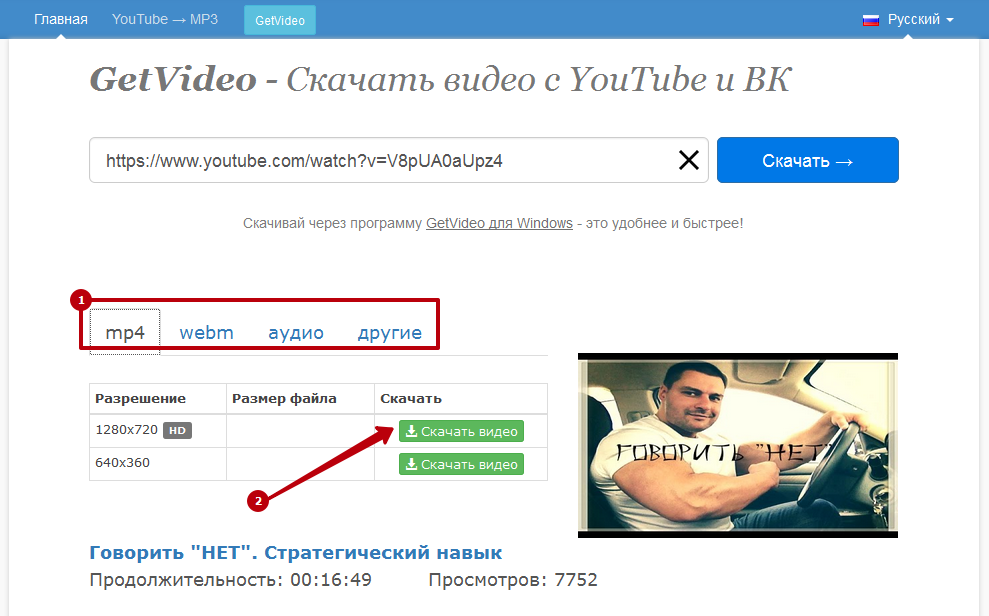 Нажмите, чтобы твитнуть
Нажмите, чтобы твитнуть
Если вы хотите посмотреть эти видео на своем Android или iPhone , вы можете перенести их со своего компьютера на свое устройство.
Рекомендации:
- Как передавать файлы между компьютером и Android?
- Как перенести файлы с ПК на iPhone?
Однако вам все равно нужно решить проблему с загрузкой видео с YouTube, с которой вы столкнулись. Если это так, вы можете попробовать следующие решения.
# Исправление 2: войдите/повторно войдите в свою подписку YouTube Premium
Убедитесь, что вы вошли в учетную запись Google, связанную с вашей подпиской YouTube Premium. Вы можете сделать следующее, чтобы подтвердить:
- Выйдите из своей учетной записи Google и повторно войдите в учетную запись, связанную с YouTube Premium.
- Если вы успешно вошли в учетную запись, вы должны увидеть логотип YouTube Premium вместо логотипа YouTube. Логотип находится в верхнем левом углу приложения.

# Исправление 3: проверьте срок действия подписки YouTube Premium
Срок действия подписки YouTube Premium истекает. Если срок его действия истек, вы не сможете загружать видео с YouTube с помощью приложения YouTube. Итак, если вы больше не можете загружать видео с YouTube, вы можете проверить дату истечения срока действия, чтобы сделать подтверждение.
# Исправление 4: Проверьте свое местоположение
YouTube Premium доступен не во всех странах мира. Возможно, вы просто находитесь в месте, где YouTube Premium недоступен. Вы можете перейти на эту страницу, чтобы проверить, остаетесь ли вы в поддерживаемом местоположении: Премиум-членство доступно в местах.
# Исправление 5: проверьте настройки загрузки на вашем устройстве
Если вы настроите приложение YouTube на загрузку видео только при включенном и доступном сетевом соединении Wi-Fi, вы не сможете загружать видео с YouTube, когда находитесь на мобильном устройстве. данные. Вы можете изменить настройки, выполнив следующие действия:
Вы можете изменить настройки, выполнив следующие действия:
- Нажмите на изображение своего профиля в приложении YouTube.
- Коснитесь Настройки (значок шестеренки).
- Tap Библиотека и загрузки .
- Коснитесь Загрузить соединение .
- Убедитесь, что выбран параметр Все типы подключения .
С другой стороны, вам также необходимо просмотреть настройки на своих мобильных устройствах, чтобы убедиться, что вы включили фоновые данные для приложения YouTube.
# Исправление 6: Обновите приложение YouTube
Если ваше приложение YouTube устарело, также может легко произойти невозможность загрузки видео с YouTube. Чтобы исключить эту возможность, вы можете зайти в магазин приложений на своем устройстве и проверить, доступны ли обновления для приложения YouTube. Если да, вам необходимо обновить его до последней версии, а затем проверить, можете ли вы успешно загружать видео с YouTube.
# Исправление 7: Проверьте подключение к сети Wi-Fi
Для загрузки видео с YouTube необходимо использовать надежное сетевое подключение. Обычно вам нужно убедиться, что вы используете сеть Wi-Fi со скоростью интернета 3 Мбит/с или даже выше. С другой стороны, ваше мобильное устройство должно поддерживать скорости 3G, 4G или LTE. Вы можете перейти на сайт тестирования скорости Google, чтобы проверить свою скорость.
Кроме того, вам также необходимо убедиться, что ваше сетевое соединение Wi-Fi работает нормально. То есть проблем не возникает. Вы можете открыть свой браузер, чтобы посетить сайт, чтобы проверить ситуацию с сетевым подключением. Если результат не очень хороший, вам нужно сначала решить проблемы с Wi-Fi.
# Исправление 8: проверьте, сколько устройств подписано с одной и той же подпиской YouTube Premium
Вы можете использовать одну и ту же учетную запись YouTube Premium на многих устройствах, а затем загружать нужные видео. Однако существует ограничение на количество устройств, и оно составляет 10.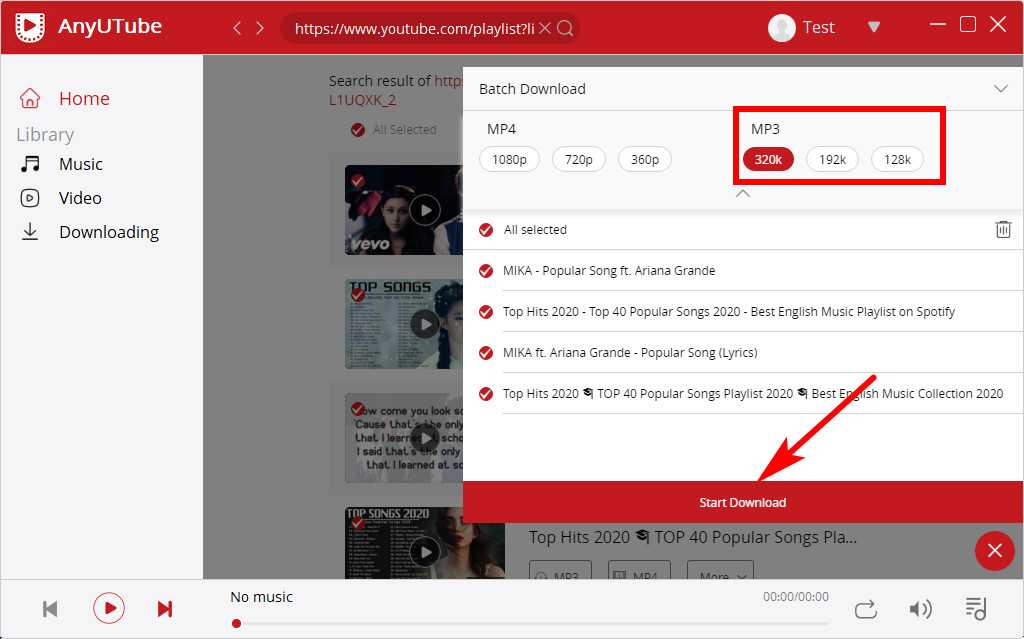 9.0003
9.0003
Когда вы загружаете видео с YouTube на новое устройство после достижения лимита, авторизация самого старого устройства будет деавторизована. Вы можете сделать это до 4 раз в течение одного года. Если вы также нарушите это ограничение, видео с YouTube не будут загружаться с сообщением Извините, это видео нельзя перевести в автономный режим , если вы хотите загрузить видео с YouTube на неавторизованное устройство. Если это произойдет с вами, вы можете использовать любое устройство, которое вы использовали ранее, для загрузки видео.
Если необходимые вам видео с YouTube не загружаются, вы можете попробовать решения, упомянутые в этом посте, чтобы решить проблему. Нажмите, чтобы твитнуть
Что делать, если ваш загрузчик YouTube не работает
Если вы используете сторонний загрузчик видео YouTube, но он внезапно перестает работать, знаете ли вы причины?
Вам следует учитывать следующие ситуации:
- Некоторые платные видео с YouTube нельзя загрузить из-за проблем с авторскими правами.

- URL-адрес видео не распознан или неверен.
- Вы не используете последнюю версию загрузчика видео с YouTube.
- Некоторые антивирусные программы считают загрузчик YouTube вредоносным ПО.
Что делать, если вы не можете загрузить видео с YouTube с помощью загрузчика YouTube? Вот четыре соответствующих решения:
Способ 1. Запишите нужное вам видео с YouTube
Если вы не можете загружать видео с YouTube с помощью загрузчика видео с YouTube, вы можете изменить свое мнение: вместо этого вы можете просматривать видео с YouTube. Вы можете использовать программу записи экрана MiniTool. Это также бесплатный инструмент, включенный в MiniTool uTube Downloader.
Способ 2. Используйте правильный URL-адрес видео
Загрузчик YouTube не может распознать неверный URL-адрес видео YouTube. Если вы не можете загружать видео с YouTube с помощью этого инструмента, вам необходимо убедиться, что URL-адрес видео правильный. Вы не должны пропустить ни одной буквы или символа в URL-адресе.
Способ 3. Обновите загрузчик видео с YouTube
Сторонний загрузчик видео с YouTube всегда обновляется для исправления ошибок. Если вы не используете последнюю версию, вы можете легко столкнуться с ошибками, которые не позволят вам загружать видео с YouTube. Итак, вам нужно проверить наличие обновлений в инструменте и обновить его, если это необходимо.
Способ 4. Временно отключите антивирусное программное обеспечение
Если установленное антивирусное программное обеспечение блокирует загрузчик видео с YouTube, вам лучше временно отключить антивирусное средство. Если вы используете Avast, вы можете прочитать этот пост, чтобы узнать, как это сделать: Лучшие способы отключить Avast для ПК и Mac.
Заключение
Теперь вы должны знать, что делать, если вы не можете загружать видео с YouTube с помощью приложения YouTube или стороннего загрузчика видео с YouTube. Есть так много решений. Мы надеемся, что вы сможете найти то, что вы хотите в этой статье.
Если у вас есть другие связанные с этим проблемы, вы можете сообщить нам об этом в комментариях. Кроме того, вы также можете связаться с нами через [email protected].
Не удается загрузить видео с YouTube. Часто задаваемые вопросы
Что делать, если YouTube не устанавливается или не обновляется?
- Перезагрузите телефон
- Подключиться к Wi-Fi
- Включение и выключение режима полета
- Извлеките SD-карту
- Очистить кэш
- Обновление операционной системы
- Переустановите приложение YouTube
- Удаление обновлений для магазина Google Play
- Попробуйте YouTube Go
Дополнительную информацию можно найти в этом сообщении: [Исправлено] Не удается установить или обновить YouTube на Android.
Как скачать видео с YouTube?
Если вы являетесь подписчиком YouTube Premium, вы можете напрямую загружать видео с YouTube на свое устройство Android или iPhone/iPad с помощью приложения YouTube.

 2020 – проблема наблюдалась в ночное время (по Москве) в течении 3-4 часов
2020 – проблема наблюдалась в ночное время (по Москве) в течении 3-4 часов
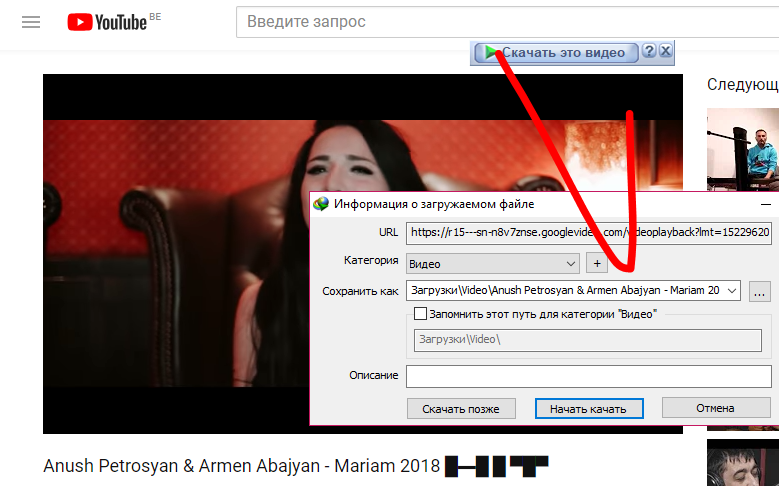 Утилита не способна за раз обработать большие объемы информации (часть из нее не нужна) и выдает ошибку.
Утилита не способна за раз обработать большие объемы информации (часть из нее не нужна) и выдает ошибку.